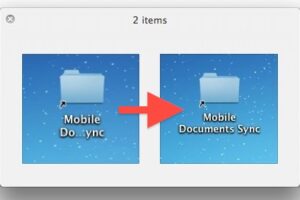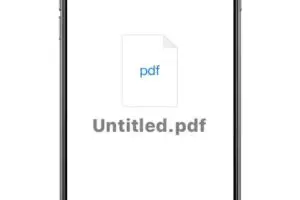Comment afficher les jeux Mac uniquement sur Steam

Steam est une plateforme de jeu très populaire, mais il est parfois frustrant de naviguer sur Steam sur un Mac lorsque vous trouvez un jeu qui pourrait vous plaire, que vous allez le voir et que vous découvrez qu'il est réservé à Windows. Pourquoi un jeu réservé à Windows apparaît-il dans le Steam Store alors que vous utilisez Steam sur un Mac ? Peut-être parce que Steam est multiplateforme et prend en charge non seulement Mac, mais aussi Windows et même Linux. Néanmoins, cela peut être une expérience frustrante, mais heureusement vous pouvez facilement rendre Steam
Vous pouvez modifier un paramètre pour qu'il ne s'applique qu'à afficher exclusivement les jeux Mac dans Steam et le Steam Store, ce qui facilite grandement l'utilisation de Steam pour les joueurs Mac.
Comment afficher uniquement les jeux Mac dans Steam & Boutique Steam
- Aller à https://store.steampowered.com/account/preferences à partir de l'application Steam ou d'un navigateur web
- Faites défiler jusqu'à la section Préférences de plateforme, et sous Système d'exploitation où il est dit "Ne me montrer que les jeux qui prennent en charge l'un de ces systèmes d'exploitation :" sélectionnez "macOS" et assurez-vous que Windows et Linux ne sont pas cochés.
- Retournez au Steam Store, où seuls les jeux Mac seront désormais affichés.
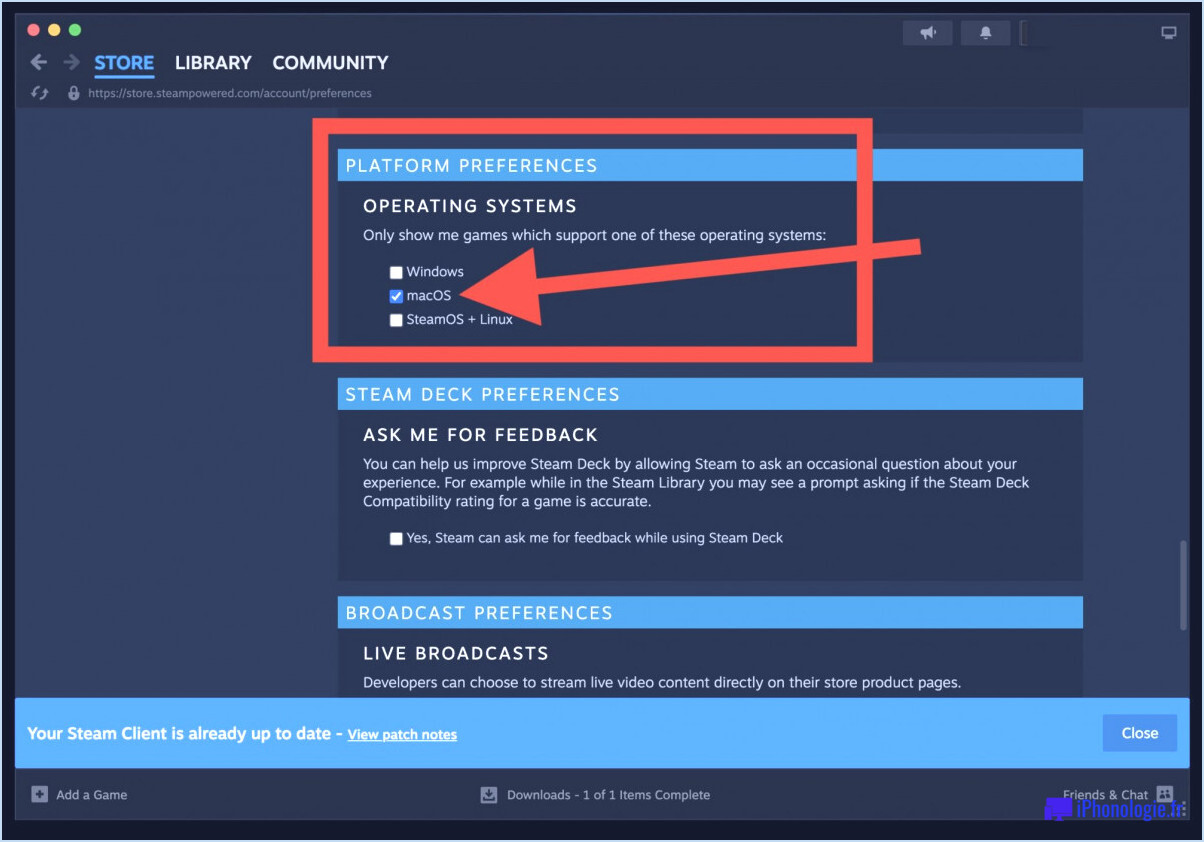
Vous pouvez désormais parcourir les jeux Steam sur votre Mac, et vous ne verrez que les jeux Mac dans Steam. C'est logique, non ?
Vous pouvez à tout moment modifier le paramètre pour inclure Windows et Linux si vous souhaitez inverser cette situation et voir à nouveau les jeux Mac, Windows et Linux dans Steam.
Régler Steam pour n'afficher que les jeux Mac via le menu Steam
Si l'approche URL ci-dessus ne fonctionne pas pour une raison quelconque, vous pouvez accéder aux mêmes préférences en procédant comme suit :
- Allez dans le menu Steam et choisissez "Préférences".
- Sélectionnez "Compte".
- Choisissez "Préférences du magasin"
- Faites défiler vers le bas jusqu'à "Préférences de plate-forme" et basculez pour sélectionner "macOS" uniquement.
- Allez dans le Steam Store pour ne voir que les jeux Mac.
Il s'agit ici de limiter l'expérience Steam aux seuls jeux Mac, mais certains utilisateurs de Mac peuvent aussi vouloir faire l'inverse. Afficher uniquement les jeux Windows dans Steam, ou les jeux Linux dans Steam, afin de pouvoir gérer complètement les jeux sur un autre ordinateur, est une autre possibilité pour ceux qui jouent sur un ordinateur ou un système d'exploitation différent.
N'oubliez pas que Steam est un service et un magasin de jeux multiplateforme. Si vous avez plusieurs ordinateurs avec des systèmes d'exploitation différents, ou si vous avez un Mac et un PC de jeu, ou une Steam Deck, le fait de pouvoir accéder et jouer à tous vos jeux depuis n'importe quel Mac, PC Windows ou machine Linux est l'un des meilleurs aspects de Steam.